環境設定
raspi-config
raspi-config を使った環境設定の方法です。
raspi-config を起動します。
---
$ sudo raspi-config
---
図のメニューが表示されます。
参考
使い方
上キー(↑) 下キー(↓) を押すと、選択項目が上下に移動します。
右キー(→) を押すと、 <Select> と <Finish> に移動します。
左キー(←) を押すと、選択項目に戻ります。
TABキーを押すと、 <Select> と <Finish> を切り替えます。
スペースキーを押すと、項目が選択されます。
ファイルシステムの拡張
raspi-config の Expand Filesystems から
必ず実行しましょう。
初期状態では、例えばSDカードが16GBあっても、そのうち約4GBしか使われていません。
2016-03-18-raspbian-jessie では、4GBのうち 97%が使用されていて、余裕がありません。
注意
なお、バックアップを取って、新しいSDカードに書込むには、元のSDカードと同等かそれ以上の容量が必要になります。
MACな人は、次の「任意の大きさに拡張する」を試してください。
任意の大きさに拡張する
バックアップのサイズが小さくなるように、任意の大きさに拡張するツールです。
---
$ cd /tmp
$ git clone https://github.com/FabLabKannai/RaspiStudy.git
$ cd RaspiStudy/2_install/raspi/expand_rootfs
$ sudo bash expand_rootfs.sh
---
詳しくは
ファイル使用量の確認
ファイル使用量の確認
---
$ df
Filesystem 1K-blocks Used Available Use% Mounted on
/dev/root 3747352 3420736 116544 97% /
---
パスワードの変更
raspi-config の Change user password から
デフォルトのユーザー名「pi」のパスワードを変更します。
初期状態では「raspberry」です。
変更したパスワードは、忘れないようにしましょう。
ログイン出来なくなります。
パスワードの確認
パスワードを確認するコマンドはありません。
ログインが出来るか出来ないかです。
ホスト名の変更
raspi-config の Advanced Options -> Hostname から
初期状態では「raspberrypi」です。
ホスト名が同じラズパイがあると、混乱するので、変更します。
ホスト名は、自分の名前にしましょう。
ラズパイ本体にも、ホスト名を貼っておきましょう。
ホスト名に使用できる文字
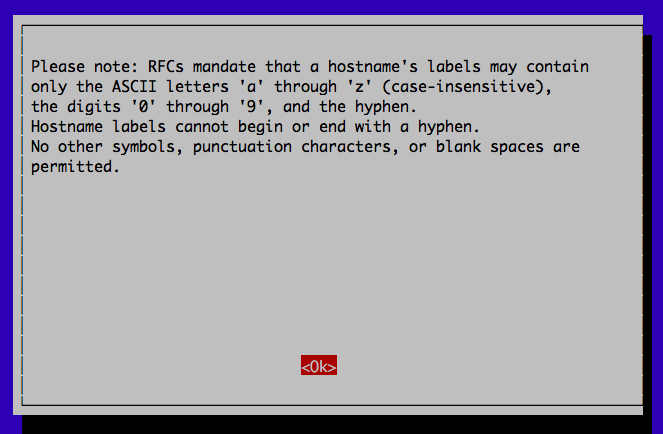
RFC の規定により、ホスト名に使用できる文字は、英小文字の a から z と、数字の 0 から 9、およびハイフン (-) です。
ホスト名を、ハイフンで開始または終了することはできません。
その他の記号、句読点(.)、空白スペース( )、アンダーライン(_) などは使用できません。
ホスト名の確認
ホスト名の確認
---
$ hostname
raspberrypi
---
再起動
いったん再起動します
---
$ sudo reboot
---
その他の基本設定
下記はよく使われる設定です。
パッケージの最新化
(1) パッケージを更新します。
10分くらいかかります。
---
$ sudo apt-get update
$ sudo apt-get upgrade
---
(2) パッケージの構成変更を伴う更新します。
10分くらいかかります。
---
$ sudo apt-get dist-upgrade
---
(3) ファームウェアを更新します。
10分くらいかかります。
---
$ sudo rpi-update
---
(4) 再起動します。
---
$ sudo reboot
---
カーネルの確認
カーネルのバージョンの確認
---
$ uname -a
Linux raspberrypi 4.1.19-v7+ #858 SMP Tue Mar 15 15:56:00 GMT 2016 armv7l GNU/Linux
---
注意
セキュリティパッチなどで頻繁に更新されています。
月1回程度は更新するようにしましょう。
なお、更新すると、機能アップなどでユーザ・インタフェースが変わることがあります。
あれっ!前と違うぞ、となることもしばしばあります。
SSH 接続とSFTP接続
SSH は、パソコンとラズパイを有線LANかWiFiで接続するための仕組みです。
SFTP は、SSHの仕組みを使用しコンピューター間でファイルを安全に転送する仕組みです
詳しくは
その他の接続方法
その他の設定
入れておくと便利なパッケージ
必須ではないので、お好みで
バックアップ
ラズパイは、困ったことに、頻繁にSDカードが壊れます。
今までの設定が無駄にならないように、バックアップを取ります。
バックアップを取ったら、別のSDカードを書き込んで、動作することを確認しましょう。
詳しくは
Raspberry Pi の SDカードのバックアップ